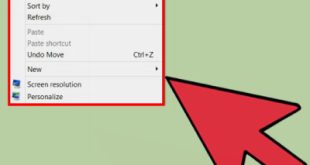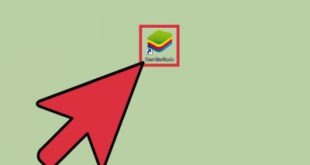نحوه ایجاد Gmail راه اندازی یک حساب Gmail راه اندازی یک حساب Gmail آسان است. با ایجاد یک حساب Google و انتخاب نام حساب Gmail خود در طول فرآیند ثبت نام سریع، شروع کنید. در این راهنما، ما به شما نشان خواهیم داد که چگونه حساب Google خود را برای Gmail تنظیم کنید، مخاطبین را اضافه و ویرایش کنید، و تنظیمات ایمیل خود را تغییر دهید. ایجاد یک حساب کاربری جیمیل: برای ایجاد یک آدرس جیمیل، ابتدا باید یک حساب کاربری گوگل داشته باشید. جیمیل شما را به صفحه ثبت نام اکانت گوگل می برد. شما باید اطلاعات اولیه مانند نام، تاریخ تولد، جنسیت و مکان خود را ارائه دهید. شما باید یک نام برای آدرس جدید جیمیل خود انتخاب کنید. هنگامی که یک حساب کاربری ایجاد کردید، می توانید شروع به افزودن مخاطبین و تنظیمات Gmail خود کنید. برای ایجاد یک حساب کاربری جیمیل: به www.gmail.com بروید، روی ایجاد حساب کلیک کنید. دستورالعمل ها را دنبال کنید و اطلاعات خواسته شده را وارد کنید.
نحوه ایجاد Gmail راه اندازی یک حساب Gmail راه اندازی یک حساب Gmail آسان است. با ایجاد یک حساب Google و انتخاب نام حساب Gmail خود در طول فرآیند ثبت نام سریع، شروع کنید. در این راهنما، ما به شما نشان خواهیم داد که چگونه حساب Google خود را برای Gmail تنظیم کنید، مخاطبین را اضافه و ویرایش کنید، و تنظیمات ایمیل خود را تغییر دهید. ایجاد یک حساب کاربری جیمیل: برای ایجاد یک آدرس جیمیل، ابتدا باید یک حساب کاربری گوگل داشته باشید. جیمیل شما را به صفحه ثبت نام اکانت گوگل می برد. شما باید اطلاعات اولیه مانند نام، تاریخ تولد، جنسیت و مکان خود را ارائه دهید. شما باید یک نام برای آدرس جدید جیمیل خود انتخاب کنید. هنگامی که یک حساب کاربری ایجاد کردید، می توانید شروع به افزودن مخاطبین و تنظیمات Gmail خود کنید. برای ایجاد یک حساب کاربری جیمیل: به www.gmail.com بروید، روی ایجاد حساب کلیک کنید. دستورالعمل ها را دنبال کنید و اطلاعات خواسته شده را وارد کنید.  کار با Gmail شرایط خدمات و خط مشی رازداری Google را مرور کنید، روی کادر کلیک کنید و روی Next کلیک کنید.
کار با Gmail شرایط خدمات و خط مشی رازداری Google را مرور کنید، روی کادر کلیک کنید و روی Next کلیک کنید. این فرصتی است برای نصب گزینه های بازیابی. در صورتی که رمز عبور خود را فراموش کرده باشید یا شخصی بخواهد به حساب شما دسترسی پیدا کند، گزینه بازیابی مفید است.اگر نمیخواهید در این زمان گزینههای بازیابی را نصب کنید، روی Done کلیک کنید.
این فرصتی است برای نصب گزینه های بازیابی. در صورتی که رمز عبور خود را فراموش کرده باشید یا شخصی بخواهد به حساب شما دسترسی پیدا کند، گزینه بازیابی مفید است.اگر نمیخواهید در این زمان گزینههای بازیابی را نصب کنید، روی Done کلیک کنید.  صفحه گزینه های بازیابی حساب شما ایجاد می شود و صفحه خوش آمدید به Google ظاهر می شود. Google Home
صفحه گزینه های بازیابی حساب شما ایجاد می شود و صفحه خوش آمدید به Google ظاهر می شود. Google Home  مانند هر سرویس آنلاین دیگری، انتخاب یک رمز عبور قوی (که حدس زدن آن برای دیگران سخت است) یکی از مهمترین چیزها برای حساب جدید شما است. به صورت خودکار وارد خواهد شد. زمانی که سر کار هستید به طور معمول وارد جیمیل شوید. اگر از رایانه مشترک استفاده میکنید (مثلاً در یک کتابخانه یا دفتر)، خروج از سیستم بسیار مهم است زیرا از دیدن ایمیل شما توسط دیگران جلوگیری میکند. نام کاربری (آدرس ایمیل) و رمز عبور خود را وارد کنید، سپس روی Sign in Video tutorial برای ایجاد Gmail کلیک کنید
مانند هر سرویس آنلاین دیگری، انتخاب یک رمز عبور قوی (که حدس زدن آن برای دیگران سخت است) یکی از مهمترین چیزها برای حساب جدید شما است. به صورت خودکار وارد خواهد شد. زمانی که سر کار هستید به طور معمول وارد جیمیل شوید. اگر از رایانه مشترک استفاده میکنید (مثلاً در یک کتابخانه یا دفتر)، خروج از سیستم بسیار مهم است زیرا از دیدن ایمیل شما توسط دیگران جلوگیری میکند. نام کاربری (آدرس ایمیل) و رمز عبور خود را وارد کنید، سپس روی Sign in Video tutorial برای ایجاد Gmail کلیک کنید  خروج از جیمیل: در گوشه سمت راست بالای صفحه، به دنبال دایره ای با حرف اول نام خود ایمیل بگردید (اگر قبلا انتخاب شده باشد. نماد تصویر به جای آن تصویر را نمایش می دهد). برای خروج از سیستم، روی دایره کلیک کنید و Sign Out را انتخاب کنید.
خروج از جیمیل: در گوشه سمت راست بالای صفحه، به دنبال دایره ای با حرف اول نام خود ایمیل بگردید (اگر قبلا انتخاب شده باشد. نماد تصویر به جای آن تصویر را نمایش می دهد). برای خروج از سیستم، روی دایره کلیک کنید و Sign Out را انتخاب کنید. Gmail تغییر Gmail: گاهی اوقات ممکن است بخواهید ظاهر یا عملکرد Gmail را تغییر دهید.به عنوان مثال، می توانید یک امضا ایجاد کنید، لوگوی خود را تغییر دهید یا تم خود را تغییر دهید.می توانید از تنظیمات جیمیل این کار را انجام دهید. برای دسترسی به تنظیمات Gmail: روی نماد چرخ دنده در گوشه سمت راست بالای صفحه کلیک کنید، سپس تنظیمات را انتخاب کنید. افزودن مخاطبین Gmail به Gmail: مانند همه ارائه دهندگان اصلی ایمیل، Gmail به شما امکان می دهد لیستی از مخاطبین خود را ذخیره کنید، بنابراین لازم نیست همه آدرس های ایمیل آنها را به خاطر بسپارید. همچنین می توانید اطلاعات تماس دیگری مانند شماره تلفن، تاریخ تولد و سایر آدرس ها را اضافه کنید. برای افزودن مخاطب: مخاطبین را از لیست کشویی Gmail انتخاب کنید. انتخاب کنید.
Gmail تغییر Gmail: گاهی اوقات ممکن است بخواهید ظاهر یا عملکرد Gmail را تغییر دهید.به عنوان مثال، می توانید یک امضا ایجاد کنید، لوگوی خود را تغییر دهید یا تم خود را تغییر دهید.می توانید از تنظیمات جیمیل این کار را انجام دهید. برای دسترسی به تنظیمات Gmail: روی نماد چرخ دنده در گوشه سمت راست بالای صفحه کلیک کنید، سپس تنظیمات را انتخاب کنید. افزودن مخاطبین Gmail به Gmail: مانند همه ارائه دهندگان اصلی ایمیل، Gmail به شما امکان می دهد لیستی از مخاطبین خود را ذخیره کنید، بنابراین لازم نیست همه آدرس های ایمیل آنها را به خاطر بسپارید. همچنین می توانید اطلاعات تماس دیگری مانند شماره تلفن، تاریخ تولد و سایر آدرس ها را اضافه کنید. برای افزودن مخاطب: مخاطبین را از لیست کشویی Gmail انتخاب کنید. انتخاب کنید.  0 صفحه تماس شما ظاهر می شود. روی Add New Contact
0 صفحه تماس شما ظاهر می شود. روی Add New Contact  Settings کلیک کنید، نام یا آدرس ایمیل Gmail را تایپ کنید. اگر نمایه Google دارند، می توانند در زیر ظاهر شوند. برای افزودن لینک روی Create کلیک کنید.
Settings کلیک کنید، نام یا آدرس ایمیل Gmail را تایپ کنید. اگر نمایه Google دارند، می توانند در زیر ظاهر شوند. برای افزودن لینک روی Create کلیک کنید.  ایجاد یک Gmail جدید همچنین در صورت تمایل می توانید اطلاعات تماس بیشتری را وارد کنید. هر تغییری که ایجاد کنید به طور خودکار ذخیره می شود.
ایجاد یک Gmail جدید همچنین در صورت تمایل می توانید اطلاعات تماس بیشتری را وارد کنید. هر تغییری که ایجاد کنید به طور خودکار ذخیره می شود. نام و آدرس ایمیل مخاطب را وارد کنید برای ویرایش مخاطب در Gmail: مخاطبین را از لیست کشویی Gmail انتخاب کنید
نام و آدرس ایمیل مخاطب را وارد کنید برای ویرایش مخاطب در Gmail: مخاطبین را از لیست کشویی Gmail انتخاب کنید نحوه ایجاد Gmail روی مخاطبی که می خواهید ویرایش کنید کلیک کنید.
نحوه ایجاد Gmail روی مخاطبی که می خواهید ویرایش کنید کلیک کنید.  تنظیمات Gmail اکنون می توانید تغییرات دلخواه را در مخاطب ایجاد کنید. نحوه ایجاد Gmail
تنظیمات Gmail اکنون می توانید تغییرات دلخواه را در مخاطب ایجاد کنید. نحوه ایجاد Gmail  به طور پیش فرض، زمانی که ایمیلی به آدرس جدیدی ارسال می کنید، Gmail آدرس گیرنده را اضافه می کند. سپس می توانید به مخاطب خود بروید و در صورت لزوم مشخصات فرد را تغییر دهید.
به طور پیش فرض، زمانی که ایمیلی به آدرس جدیدی ارسال می کنید، Gmail آدرس گیرنده را اضافه می کند. سپس می توانید به مخاطب خود بروید و در صورت لزوم مشخصات فرد را تغییر دهید.  ممکن است از قبل یک لیست مخاطب داشته باشید. شما یک آدرس ایمیل متفاوت دارید و وارد کردن مجدد همه آن اطلاعات به صورت دستی کار خیلی زیادی است. Gmail به شما امکان می دهد مخاطبین را از سایر حساب های ایمیل وارد کنید و حتی می توانید تمام ایمیل های خود را از آن حساب وارد کنید. ارائه دهندگان ایمیل مختلف، از جمله Yahoo! ، هات میل و AOL. برای افزودن حساب دیگر: روی نماد چرخ دنده در گوشه سمت راست بالای صفحه کلیک کنید، سپس تنظیمات را انتخاب کنید. به حساب ها بروید و روی افزودن یک حساب ایمیل POP3 موجود کلیک کنید. برای ارسال فرم می توانید دستورالعمل های روی صفحه را دنبال کنید.
ممکن است از قبل یک لیست مخاطب داشته باشید. شما یک آدرس ایمیل متفاوت دارید و وارد کردن مجدد همه آن اطلاعات به صورت دستی کار خیلی زیادی است. Gmail به شما امکان می دهد مخاطبین را از سایر حساب های ایمیل وارد کنید و حتی می توانید تمام ایمیل های خود را از آن حساب وارد کنید. ارائه دهندگان ایمیل مختلف، از جمله Yahoo! ، هات میل و AOL. برای افزودن حساب دیگر: روی نماد چرخ دنده در گوشه سمت راست بالای صفحه کلیک کنید، سپس تنظیمات را انتخاب کنید. به حساب ها بروید و روی افزودن یک حساب ایمیل POP3 موجود کلیک کنید. برای ارسال فرم می توانید دستورالعمل های روی صفحه را دنبال کنید.
آموزش تصویری ساخت جیمیل
.